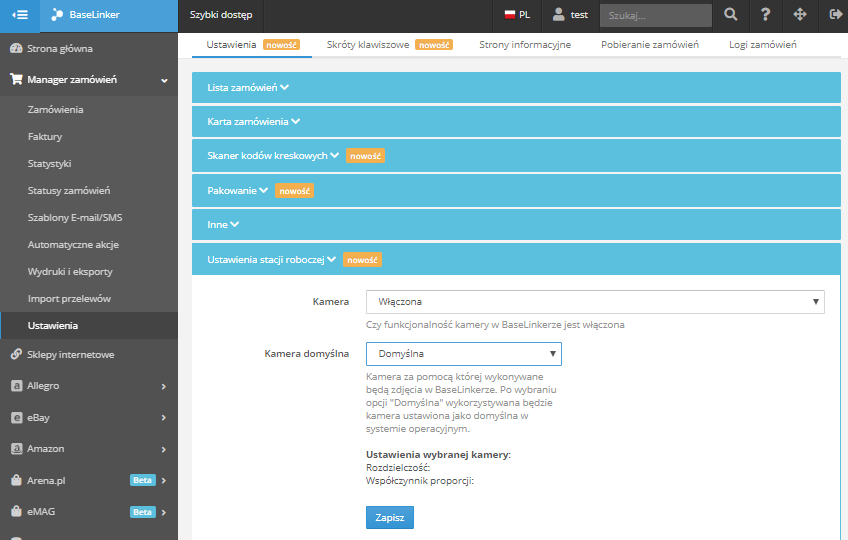Base.com的包装助手模块是一款支持订单采集和包装流程的模块。其主要目的是帮助订单的完整化,减少包装错误的数量,并通过自动化操作来加速整个流程。
类似的解决方案也在WMS(仓库管理系统)类型的系统中存在。这些模块被大型市场玩家使用,可以显著优化物流成本并缩短订单处理时间。这类系统的缺点在于其实施和维护的高昂成本。我们希望小型和中型企业也能使用类似的系统解决方案,但无需承担如此高的费用。
包装助手与自动操作结合使用,可以显著简化与订单发货相关的工作。
产品包装
Base.com的包装助手支持订单采集和包装的流程。各项操作可以手动完成,但模块主要支持条形码扫描器的使用。
该模块可以实现:
- 产品采集帮助。在仓库采集产品时,系统允许将货物分配到篮子中,以便于后续订单的包装。
- 岗位分配。如果有多人负责订单包装,岗位分配可以通过自动操作为各个工作岗位分配特定的打印机,从而简化流程。
- 包装产品的控制。系统帮助监控每个订单的产品是否已被采集并包装。正确包装的订单会在系统中标记为绿色,错误包装的订单则会被红色高亮,并在扫描时生成声音提示。
- 保存包装历史。在订单卡片上可以查看详细的包装日志,包括谁、何时、如何以及包装的时间,还包括包装岗位、分配的篮子以及包装状态的信息。
- 拍摄已包装订单的照片。照片可以用于档案保存、客户或快递争议中的证据,或者作为与客户的创意沟通元素——通过电子邮件发送或在订单信息页面上显示。
- 选择包装箱。系统允许定义自定义箱尺寸,并根据订单中的产品自动匹配适当的包装箱。此功能适用于包含Base.com目录中的产品且已分配尺寸的订单。
- 在包装助手的屏幕上显示待包装订单。订单详细信息清晰明了,包装人员可以准确地知道要包装的内容。可以手动在面板中选择订单或通过扫描订单卡片选择。
- 根据用户的需求调整包装助手屏幕上显示的订单信息。可以为不同的角色分别配置采集和包装显示的信息(如果这两种角色由不同人员执行)。
- 创建在采集或包装订单后触发的自动操作。当扫描订单中的最后一件产品并标记订单为已包装时,系统可以自动打印发票和标签、向客户发送电子邮件并更改订单状态。
如何启动包装助手?
可以通过三种方式启动包装助手模块。
同时包装多个订单时,最方便的是在订单 → 订单列表中使用包装助手按钮。
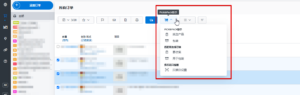
这里有五个选项:
- 包装助手 → 采集产品 – 按钮转至仅负责订单产品采集的包装助手屏幕。该屏幕主要为移动设备设计;
- 包装助手 → 包装 – 按钮转至仅负责产品包装或同时进行采集和包装的包装助手屏幕;
- 选择订单 → 采集 – 按钮转至选择下一个订单或待采集产品的窗口;
- 选择订单 → 包装 – 按钮转至选择下一个订单或待包装产品的窗口;
- 条形码扫描器 → 设置扫描器 – 用于配置条形码。此选项在条形码扫描的单独文章中有详细说明。
包装助手也可以从单个订单的订单信息部分启动,在“包装”按钮下找到“采集产品”和“拍照”功能。
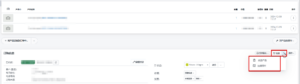
另外,还可以通过快捷键在订单 → 设置 → 快捷键中调用特定功能和个人事件。
在创建/编辑个人事件时,可以使用“在包装助手中显示”功能,从而可以在打开的包装屏幕上调用自动操作。
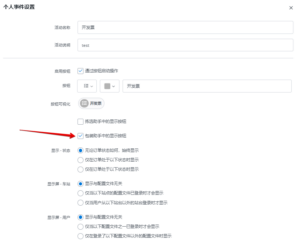
扫描操作
要充分利用包装助手模块的功能,建议配备任意条形码扫描器。
首先将扫描器连接到打开Base.com系统浏览器的设备上,可以是电脑、平板电脑或手机。
包装人员获得带有条形码的文件。扫描订单或发货编号会将相应订单添加到采集/包装窗口中。
订单条形码可能出现在以下文件中:
- 订单卡片打印件;
- 标签打印件(扫描发货编号);
- 发货单打印件(带有订单代码的版本);
- 发票打印件(模板中包含订单代码)。
扫描订单后,包装人员开始扫描该订单中每个产品的EAN/SKU条形码,每次扫描都会将该产品的一件标记为已包装。
还可以通过扫描位置条码来指示产品的采集位置。
自动操作
采集/包装产品完成后,可以调用自动操作。Base.com的包装助手模块提供以下事件:
- 订单产品已预留用于包装,
- 订单产品已采集,
- 订单产品已预留用于采集,
- 订单已包装,
- 产品已拍照。
可以通过快捷键、采集/包装屏幕上的个人事件按钮,以及分配给这些事件的条形码来触发自动操作事件。
包装助手结合自动操作可以极大地提升整个包装流程的效率。
下方显示了一个“订单已包装”事件的自动操作设置示例。
| 事件 | 操作 |
| 订单已包装 条件:客户需要发票 | 1. 打印文件 2. 开具发票 3. 打印文件 – 发票 [PDF] 4. 发送电子邮件 5. 更改状态 – 待发货 |
在订单 → 自动操作中,可以在特定条件下为一个事件分配多个操作。
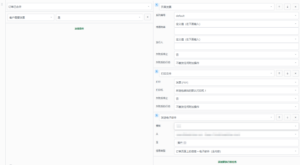
配置
可以在订单 → 设置 → 采集/包装中根据用户需求调整包装助手的界面。
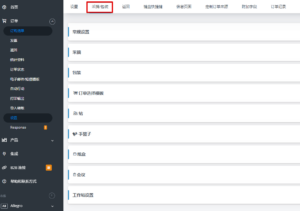
参数配置分为几个部分:
常规设置
- 配色方案 – 产品被标记为已包装的配色方案。对比度选项可能适用于低视力者或低分辨率屏幕设备。
- 按钮类型 – 订单 – 包装助手中涉及订单和产品的按钮类型。滑动按钮选项减少了意外按下此类按钮的风险。
- 按钮类型 – 产品 – 包装助手中涉及订单中各项产品的按钮类型。
- 默认采集/包装的产品 – 可以为订单中的某些产品设置自动标记为已包装的名称,例如包含固定项目如折扣的订单。
采集
- 自动进入下一个订单 – 是否在采集完成后自动进入下一个订单。此选项适用于单个订单的采集。
- 将已采集的产品移至列表底部 – 是否在采集后将订单中的项目移至列表底部。
- 篮子扫描 – 强制通过扫描篮子条形码确认篮子分配给订单(适用于将订单采集到篮子中的模式)。
- 订单数据 – 采集过程中显示的订单详细信息。
- 产品数据 – 采集过程中显示的产品详细信息。
- 产品缩略图 – 采集过程中显示产品缩略图的方式。
- 产品排序 – 采集过程中产品的排序方式。
包装
- 自动进入下一个订单 – 是否在包装完成后自动进入下一个订单。
- 将已采集的产品移至列表底部 – 是否在包装后将订单中的项目移至列表底部。
- 订单数据 – 采集过程中显示的订单详细信息。
- 产品数据 – 采集过程中显示的产品详细信息。
- 产品缩略图 – 采集过程中显示产品缩略图的方式。
- 产品排序 – 采集过程中产品的排序方式。
- 照片 – 倒计时 – 从订单包装完成到拍摄产品照片的秒数。
工作岗位
在这里可以设置用于订单处理的工作岗位的名称和数量。
篮子
用于设置篮子的数量、名称、颜色和条形码。打印摘要会生成篮子的条形码列表,以供订单处理时使用。
包装箱
列出用于订单包装的包装箱及其尺寸。
如果采集和包装订单的角色分离,用户可以为采集助手和包装助手设置不同的配置。
例如,采集屏幕可以包含卖家关于产品参数的备注字段,产品可以按SKU或位置排序,使采集人员更容易找到特定产品。
这些信息可以对包装人员隐藏。相反,包装屏幕可以包含订单价值字段,以便检查订单是否正确包装,产品则可以按订单中的默认顺序排序。
快捷键
包装模块中的条形码可以用于整个订单的采集和包装过程,也可以用于特定元素。
为此,可以在订单 → 设置 → 快捷键中打印带条形码的快捷键。扫描选定的条码会执行对应的系统功能或用户定义的自动操作。
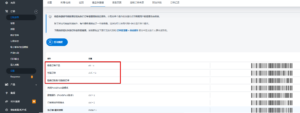
内置功能的快捷键包括:
- 订单产品采集;
- 订单包装;
- 关闭采集/包装窗口;
- 订单的额外字段编辑;
- 订单拍照。
用于模块包装中的上一个/下一个订单快捷键(添加多个订单时生效)。
包装记录 – 照片
Base.com的包装助手提供拍摄已完成订单照片的功能。这是一项独特功能,可为订单包装流程增添创意。
只需将任意USB摄像头连接至包装员的电脑。摄像头可以安装在包装台上方,朝向下方覆盖整个工作台,用于拍摄已验证并摆放在工作台上的商品,或者在封箱前拍摄开封的包裹。
拍摄订单照片的好处?
拥有订单照片带来了以下优势:
- 对于卖家:
- 作为客户争议时发货的所有商品的证明,
- 在与快递争议时作为无损坏的证据,
- 提供员工错误核查,显示已包装和发货的商品。
- 对于客户:
- 能够快速反应可能的包装错误,例如错误颜色的产品,
- 作为创意沟通元素,照片可以引起客户兴趣并带来期待的愉悦感。
如何启用拍照功能?
首次从包装助手界面选择拍照图标时,系统会询问是否允许启用摄像头。选择将会为工作站记住设置。
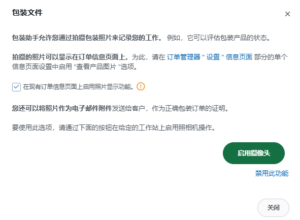
如何拍照?
默认情况下,在包装最后一件产品后3秒内自动拍照。可以在订单 → 设置 → 包装/采集中进行设置。此外,也可以在包装屏幕上手动选择拍照图标。
还可以通过以下方式获取订单照片:
- 订单卡片中的按钮(订单信息表中);
- 在订单 → 设置 → 快捷键中定义的快捷键。
照片的查看位置?
照片可以用于存档或提供给客户。
- 在订单卡片的附加信息部分中显示。
- 可以在订单信息页面上显示。
还可以通过以下方式将照片发送给客户:
- 在电子邮件模板中作为附件发送;
- 以链接形式发送,使用标签[link_zdjecie_produktow]。
FAQ – 包装包裹
Czy to samo zamówienie można spakować na 2 stacjach roboczych?
Nie ma możliwości pakowania tego samego zamówienia na dwóch stacjach roboczych.
W momencie otwarcia zamówienia w Asystencie Pakowania pobierany jest aktualny stan zebrania/spakowania tego zamówienia. Stan ten jest natomiast zapisywany dopiero po ukończeniu pakowania. Dlatego jeżeli użytkownik otworzy jednocześnie to samo zamówienie na dwóch różnych przeglądarkach, to zmiana na jednej z nich nie będzie miała wpływu na drugą.
Aby zmiana stanu spakowania produktu na przeglądarce A była widoczna na przeglądarce B, należy zakończyć proces pakowania na przeglądarce A (spakować wszystkie produkty lub zamknąć asystenta pakowania), i dopiero wtedy otworzyć asystenta pakowania na przeglądarce B.